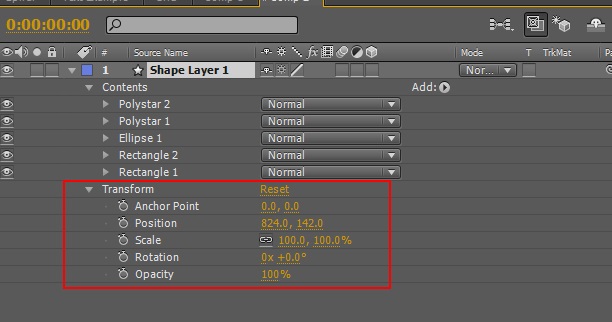آموزش ساخت موشن گرافیک
آموزش ساخت انواع موشن گرافیک در فتوشاپ و افترافکت،نرم افزار و پلاگین و بهترین تیزر های موشن گرافیک
-
آموزش افترافکت
(۸) -
اخبار
(۱) -
مقاله
(۵) -
آموزش
(۱۳) -
دوربین
(۷) -
UI/UX
(۳) -
دانلود
(۶) -
بهترین موشن گرافیک ها
(۲)
آموزش موشن گرافیک
آموزش ساخت تیزر
آموزش افترافکت
آموزش ساخت تیزر با افترافکت
آموزش
موشن گرافیک
افترافکت
تیزر موشن گرافیک
آموزش موشن گرافیک در افترافکت
بهترین
پلاگین فارسی نویس افترافکت
آموزش فارسی نویسی در افترافکت
آموزش سریع افترافکت
نیکون
فارسی نویس افترافکت
دانلود پلاگین
سفارش
سال 2017
ساخت تیزر
نرم افزار موشن گرافیک
موشن گرافیک چیست
فیلم آموزشی
عمق میدان
دوربین
آموزش تصویری
Camera tool
لوگو موشن
سال 2018
ساخت تبلیغ برای اینستاگرام
تبلیغات در اینستاگرام
- اسفند ۱۳۹۷ (۳)
- بهمن ۱۳۹۷ (۱)
- دی ۱۳۹۷ (۱)
- مهر ۱۳۹۷ (۱)
- شهریور ۱۳۹۷ (۱)
- مرداد ۱۳۹۷ (۸)
- تیر ۱۳۹۷ (۶)
- فروردين ۱۳۹۷ (۵)
- اسفند ۱۳۹۶ (۲)
- بهمن ۱۳۹۶ (۲)
- دی ۱۳۹۶ (۵)
-
۹۷/۱۲/۱۲بهترین لوگو موشن های سال 2018
-
۹۷/۱۱/۱۲بهترین روشهای تبلیغات در اینستاگرام
-
۹۷/۰۷/۰۱آموزش نرم افزار ساخت تیزر مذهبی
-
۹۷/۰۶/۲۲نرم افزار تایپ فارسی در افترافکت
-
۹۷/۰۵/۳۰آموزش موشن گرافیک در افترافکت
-
۹۷/۰۵/۲۸معنی هویت بصری چیست؟
آموزش موشن گرافیک در افترافکت

معنی هویت بصری چیست؟
معنی هویت بصری چیست؟

لوگو، برند شما نیست. هویتتان هم نیست. طراحی لوگو، طراحی هویت و
برندسازی هر کدام وظیفهای بر عهده دارند که همگی در کنار هم تصویری از
تجارت یا محصول را در ذهن شکل میدهند.
اخیراً مباحثی در اینترنت درمورد این موضوع درگرفته، دربارهی این که لوگو
برند شما نیست. درست است، اما من به مطلبی دربارهی تفاوت روشن «برند، هویت
و لوگو» برنخوردهام. با این مطلب امیدوارم این مشکل را بر طرف کنم.
برند چیست؟ تأثیر عاطفی سازمانی که به عنوان یک کل واحد درک میشود.
هویت
چیست؟ جنبههای تصویری که بخشی از کل برند را تشکیل میدهد.
لوگو چیست؟
آنچه که از طریق نشانه یا آیکون، تجارتی را به سادهترین شکل میشناساند.
برای توضیح بیشتر بیایید با مورد اول، یعنی «برند» شروع کنیم.
تصویر برداری مرور زمان ( تایم لپس Time Lapse)

تصویر برداری مرور زمان یا Time Lapseیکی از روشهای نمایش تغییرات محیطی ، طبیعت ، زندگی و مردم ، اشیا ، موضوعات صعنتی خدماتی یا عمرانی در حال حرکت و ... در طول زمان است. در این روش پس از عکاسی منظم و ممتد از یک سوژه ، تصاویر با دور تند نمایش داده میشوند. فیلم مرور زمان یا تایم لپس Time Lapse در حقیقت مجموعه ای از صدها و هزاران فریم یا عکس یا قطعاتی از فیلم است که در طول ساعتها روزها یا سالها تهیه شده و با سرعت زیاد نمایش داده میشود.
باز شدن و رویش گیاهان و یا حرکت سریع ابرها ، اشیا و مردم و همچنین چرخش ستارگان ، ماه و سیارات در فیلم های نجومی نمونه هایی از فیلم های گذر زمان هستند. کاربردهای بسیار زیادی برای عکاسی مرور زمان وجود دارد. در فعالیت های هنری و سینمایی و تولید فیلم های متحرک ، آموزش برخی علوم و تکنیک ها ، فعالیت های صنعتی ، و عکاسی نجومی میتوان از این تکنیک استفاده کرد.
تاریخچه
تصویر برداری تایم لپس تاریخچه ای طولانی دارد استفاده از این تکنیک به اولین سالهای تولد صنعت عکاسی باز میگردد. از اواخر دهه 1870 میلادی این روش برای یک مسابقه اسب سواری و شرط بندی ابداع شد. هدف از کار تعیین دقیق حرکت اسب ها در زمانی که به خط پایان میرسیدند و تعیین برنده واقعی بود. استفاده از این روش یک دهه بعد متحول شد و بسیاری از موضوعات انسانی طبیعت و صنعت را در برگرفت. در اواخر این قرن بود که مراحل رشد یک گل لاله به وسیله تکنیک عکاسی مرور زمان در پشت سر هم قرار گرفتن تعداد زیادی عکس نمایان شد.
آموزش فیلمبرداری در عروسی
آموزش فیلمبرداری عروسی

در این پست قصد داریم آموزش فیلمبرداری در عروسی را آموزش دهیم، آموزش فیلمبرداری در عروسی لازمه یاد گرفتن پیش زمینه هایی در صدا و تصویر است، همیشه در هرکاری، یک اولین بار وجود دارد، اگر تا بحال از یک مراسم عروسی تصویربرداری کرده باشید، با چیزهای زیادی مواجه شدهاید که برای “اولین” بار اتفاق میفتد. مثلا اولین رقص عروس و داماد با یکدیگر، اولین نگاهها، اولین برش کیک آندو در جشن عروسی و اولینهای بسیار دیگر. برای فیلمبرداری از این لحظههای خاطره ساز، شما دوربین خود را در چه شرایطی قرار میدهید؟ آیا برای ثبت هر صحنه به نورپردازی نیاز است؟ سوژههای عکس و فیلم خود را چگونه راهنمایی و اداره میکنید؟ برای اینکه هنگام “بله” گفتن عروس، همه چیز سرجای خود باشد و بتوانید تمام لحظهها و کلمات را به درستی ثبت کنید، چگونه وضعیت را مدیریت میکنید؟ در این مقاله موضوعاتی چون تجهیزات مورد نیاز برای فیلمبرداری، سوژههایی که برای فیلمبرداری در اولویت قرار دارند، و انتظارات عروس و داماد و خانوادهی آنها را از فیلمبردار را مورد بحث قرار میدهیم.
عملکرد ضبط تصاویر ویدئویی توسط دوربینهای عکاسی، ممکن است یکی از مواردی باشد که زیاد با آن سر و کار نداشته اید. دوربینهای DSLR به صورت اختصاصی برای فیلمبرداری ساخته نشدهاند ولی آیا میدانستید که برخی از فیلمهای سینمایی با بودجه گزاف، مانند انتقام جویان (The Avengers)، دارای سکانسهایی هستند که توسط دوربینهای DSLR فیلمبرداری شدهاند؟! در واقع، قسمتهایی از این فیلم توسط دوربینهای دیجیتال Canon EOS 5D Mark II و Canon EOS 7D فیلمبرداری شده است و طبیعتا این الگو میتواند برای بسیاری از ویدئوهایی که قصد تهیه آن را دارید استفاده شود.در این مقاله میتوانید راهنمای فیلمبرداری با دوربینهای SLR دیجیتال را مشاهده کنید.

با آشنایی با مود فیلمبرداری دوربین خود، بی شک دنیایی از فرصتها به روی شما گشوده خواهد شد. مسلما فیلمبرداری در مقایسه با ثبت تعدادی تصویر ثابت پشت سر هم، برای به تصویر کشیدن صحنه های گسترده مناسب تر است. مثلا یک عکاس حیات وحش میتواند با فیلم گرفتن، سلسه رفتار حیوانات را به تصویر بکشد.
کاملا واضح است که به تصویر کشیدن اتفاقاتی که در طول زمان اتفاق میافتند، با استفاده از تصاویر متحرک، نتیجه بهتری در پی خواهد داشت. به هر حال چه در زمینه حیات وحش مشغول باشید و چه نه، امیدواریم که این مقاله بتواند شما را با ویژگیهای بالقوه دوربین دیجیتال SLR خود در ضبط فیلمهای متحرک آشنا کند و راهنمای فیلمبرداری خوبی برایتان باشد.

۱٫ Fram Rate یا سرعت فریمها در ویدئو چیست؟
نرخ فریم همان سرعت فریمهای پیدرپی در یک ویدئو است. زمانی که فیلم میگیرید، در واقع در حال ثبت تصاویر با سرعت فریم بسیار سریع هستید. این تصاویر بعدها با سرعت بالایی پشت سر هم پخش می شوند و لذا مغز انسان حس می کند که در حال تماشای تصاویر متحرک است.
بسته به اینکه کجا و یا به چه منظوری به فیلمبرداری میپردازید، تعداد فریمی که برای کار خود در نظر میگیرید، با هم تفاوت خواهند داشت. لازم است توجه داشته باشید که نرخ فریمی که دوربین شما با آن به ضبط فیلمهای ویدئویی میپردازد با تعداد فریمی که دوربین شما با آن عکسهای پیدرپی میگیرد متفاوت است. به عنوان مثال ممکن است برخی دوربینها مانند Nikon D3400 بتوانند با سرعت ۶۰ فریم بر ثانیه نیز فیلم بگیرند، اما سرعت عکسبرداری آنها تنها ۵ فریم بر ثانیه است.
تقریبا اکثر فیلمها با نرخ ۲۴ فریم در ثانیه ضبط میشوند. با این حال، تلویزیونها دارای یک نرخ فریم استاندارد سطح جهانی نیستند. به عنوان مثال در اروپا و تعدادی از کشورهای دیگر، ویدئوها در فرمت PAL و با نرخ ۲۵ فریم در ثانیه ضبط میشوند، حال آنکه در آمریکای شمالی و همین طور ژاپن ویدئوها با فرمت NTSC و با نرخ ۲۹٫۹۷ فریم در ثانیه ثبت میگردند (که اغلب به عنوان ۳۰ فریم در ثانیه بیان میگردد).

2. انتخاب سرعت شاتر مناسب
دوربینهای فیلمبرداری بزرگ، اکثرا دارای شاتر گردان هستند. این شاترها نیم دایرهای بوده و با چرخش خود، حسگر دوربین را برای ثبت هر فریم در معرض تابش نور قرار میدهند. به همین منظور، سازندگان فیلم زاویه شاتر را طوری تنظیم میکنند تا میزان تاری حرکتی (Motion blur) در ویدئو را کنترل کرده و تا جای ممکن، حرکات به صورت ملایم و نرم به چشمان انسان منتقل گردد.
دوربینهای دیجیتال SLR، غالبا به صورت گسترده از پرده شاتر استفاده میکنند. به همین دلیل نیازی نیست که زیاد نگران عملکرد شاتر در این ارتباط باشید. تنها به یاد داشته باشید که از حرکات و جابجاییهای ملایم در هنگام فیلمبرداری استفاده کنید و برای آنکه فیلمی بدون لرزش بگیرید، حتما سرعت شاتر شما باید معکوس دو برابر نرخ فریم فیلمبرداری باشد.
مثلا اگر با نرخ ۲۵ فریم در ثانیه فیلمبرداری میکنید، میبایست سرعت شاتر ۵۰/۱ ثانیه را انتخاب کنید. در این صورت میبایست میزان نوردهی را از طریق تنظیمات دیافراگم و میزان حساسیت حسگر به نور (ISO) کنترل کنید. ویدئویی که در ادامه مشاهده میکنید تفاوت تاری حرکتی (Motion blur) برای سرعت شاترهای مختلف را نمایش میدهد. همانند گرفتن عکس، در ویدئوها هم وقتی از سرعتهای پایینتر استاده میکنید، میزان محو شدگی در اجسام متحرک بیشتر میشود.
3. با هر دو زاویه باز و کلوزاپ فیلم بگیرید
اینکه دوربین خود را در یک مراسم تنظیم کرده و سپس دکمه ضبط را فشرده و دوربین را به حال خود رها کنید خیلی راحت است. اما واقعا تا به حال چند تا فیلم دیدید که در آنها زاویه دوربین و ترکیب بندی تصویر در کل مدت زمان فیلمبرداری ثابت باشد؟ اگر هم وجود داشته باشد، قطعا تنها تعداد انگشت شماری فیلم به این سبک موجود است. یکی از بهترین روش ها برای حفظ توجه تماشاگران، و افزودن تاثیر حرفهای به فیلمی که میگیرید، ثبت یک صحنه در ترکیب بندیهای متفاوت است.
به همین دلیل فیلمبرداری با دوربینهای SLR و با استفاده از لنزهای زوم بسیار ساده و مناسب است. با استفاده از این لنزها میتوانید هم سکانسهای واید را ضبط کرده و سپس با زوم کردن لنز، اقدام به تصویربرداری کلوز آپ کنید تا جزئیات آنچه که از آن فیلم میگیرید را برجسته تر سازید. به این ترتیب می توانید با جابجایی بین برشهای فیلم، توجه بینندگان را بیشتر به فیلم خود جلب نمایید.
اگر شما اقدام به نمایش یک کلیپ ویدئویی ۳۰ ثانیهای با نمایی ثابت نمایید، بیننده پس از مدتی احساس خستگی میکند. ولی اگر بین ترکیب بندیهای مختلف جابجا شوید، میزان علاقه و توجه ببنندگان فیلم، به اوج خود خواهد رسید. به این ترتیب خواهید توانست از برخی از قسمتهای فیلمبرداری شده پریده و بر روی بخشهای جذاب تر آن تمرکز کنید. البته توجه داشته باشید که در این حالت، باید صحنه فیلمبرداری شده مشابه با قبلی به نظر برسد و جریان فیلم حفظ شود.
به عنوان مثال میتوانید به جای یک لنز ثابت، از لنزهای زوم مانند این لنز نیز استفاده کنید.
4- به صورت دستی فوکوس کنید
بسیار وسوسه انگیز به نظر میرسد در زمانی که فیلمبرداری با دوربینهای SLR خود را آغاز می کنید، به ویژه در هنگام تصویر برداری از سوژههای متحرک، از حالت فوکوس خودکار استفاده کنید. اما حالت فوکوس خودکار باعث میشود که همواره لنز به دنبال یافتن نقطه فوکوس مناسب باشد، و در زمانی که سعی می کند تا دوباره نقطه فوکوس دیگری را انتخاب کند، ویدئوی شما بسیار مبتدیانه به نظر برسد. به جای این کار سعی کنید از حالت فوکوس دستی استفاده نمایید.
در شرکتهای بزرگ تولید فیلم سینمایی، شغل مجزایی برای تنظیم کنندگان فوکوس وجود دارد، وظیفه این افراد انجام فوکوس دستی لنزها برای فیلمبردار است! برای انجام مناسب این تکنیک، نیاز به تمرین زیادی دارید، اما آن چنان هم که به نظر میرسد دشوار نیست. نکتهای که میتواند به شما کمک کند این است که بستن دیافراگم موجب افزایش عمق میدان میشود و محدوده خارج از فوکوس شما کمتر میشود. این کار کمک بزرگی به حفظ فوکوس میکند.
۵- از صحنههای اطراف نیز فیلم بگیرید
سعی کنید از جزئیات اطراف سوژه هم فیلم بگیرید. ممکن است این جزئیات، افتادن قطرات آب بر روی برگ درخت باشد یا وزیدن باد در میان شاخه درختان. در واقع این جزئیات می توانند هر چیزی باشند. این تکه فیلمهای اضافی به شما کمک می کند تا فیلم نهایی خود را با جزئیات بیشتری تکمیل کنید. به این ترتیب لازم نیست در تمام طول فیلم، تنها به سوژه اصلی بپردازید.
این امر به ویژه در فیلم های حیات وحش و طبیعت اهمیت زیادی دارد، به این ترتیب قادر خواهید بود تا گذر زمان و اتفاقات را به صورت بسیار راحت تر، به چندین کلیپ مختلف تقسیم کرده و بین آنها را با این تکه فیلمها پر کنید. از گرفتن فیلمهای واید و کلوز آپ، که پیش تر به آن اشاره شد نیز می توانید برای این مقصود استفاده کنید.
۶- صدا را به صورت جداگانه ضبط کنید
تهیه کنندگان حرفه ای هرگز صدا را به صورت مستقیم از طریق دوربین ضبط نمیکنند، بلکه صدابردار با استفاده از میکروفونهای ویژه که در بالای افرادی که صحبت میکنند نگاه داشته میشود، به ضبط صدا میپردازد. این امر سبب می شود که تداخلی بین صدای سوژه مورد نظر با صداهای مزاحم اطراف شما که در حال فیلمبرداری هستید به وجود نیامده و به ثبت مناسب صدا نیز توجه کاملی شود.
در مورد فیلمهای حیات وحش، عموما صدا در زمان دیگری ضبط میشود و بسیار به ندرت اتفاق میافتد که صدا و تصویر در یک زمان ضبط شوند. در عوض، معمولا در هنگام ویراِیش فیلم، صدا بر روی آن قرار می گیرد. به کلیپ زیر توجه کنید:
به عنوان نتیجه گیری می توان گفت که ویدئو رسانهای بسیار جذاب است و بی دلیل نیست که انسان مجذوب فیلم و تلویزیون شده است. بنابرای تولید یک فیلم با کیفیت، درست همانند عکاسی، یک هنر به شمار میآید و با شروع به این کار متوجه خواهید شد که علاوه بر هنر، تفریح بسیار جذابی نیز است. پس سعی کنید حتما از قابلیت فیلمبرداری با دوربینهای SLR خود نیز استفاده نمایید!
آموزش ساخت تیزر با افترافکت
آموزش ساخت تیزر تبلیغاتی با افترافکت After Effects

در این مطلب قصد آموزش ساخت تیزر تبلیغاتی با افترافکت را داریم، و حرف اول و آخر (تا حدودی)،مهمترین نرم افزار به عنوان یک موشن گرافیست افترافکت After Effects است. قطعا شما میتونید برای متحرک سازی طرح هاتون از نرم افزار های دیگه ای هم استفاده کنید،درحالی که هیچ برنامه واحد و چند منظوره ای مثل افترافکت After Effects برای متحرک سازی طرح های موشن گرافیک وجود ندارد.
دانلود اسکریپت فارسی نویس TypeMonkey Arabic Text

عنوان: اسکریپت فارسی نویس افترافکت TypeMonkey Arabic Text
حجم: 21.7 کیلوبایتkb
آموزش ترفند های عکاسی در شب
آموزش ترفند های عکاسی در شب
شاید عکاسی در شب کمی سخت به نظر برسد اما با رعایت برخی نکات میتوانید عکسهای بی نظیری از ماه، آتش بازی، پرترههای زیبا و چراغهای ماشینهای در حال حرکت بگیرید. عکاسی در شب به دلیل وجود نور کم کمی چالشبرانگیز است، همین نور کم باعث میشود که نتیجهی کار و عکسهای گرفته شده دارای نویز زیادی باشند. با استفاده از برخی تنظیمات و تجهیزات مناسب میتوانید عکسهای فوقالعادهای در شب بیاندازید. این مقاله یک راهنمای عکاسی برای مبتدیانی است که دوست دارند عکسهای زیبا و بینقصی از مناظر شبانه، چراغهای خیابان، مراسم آتشبازی و ماه بیاندازند.
عکاسی از ماه

برای به کار بستن این تکنیک به لنز زوم ۳۰۰ میلیمتر نیاز خواهیدداشت. دوربین SLR خود را روی یک سهپایه و در جای مسطحی قرار دهید. این تنظیمات دستی را در دوربینتان اعمال کنید: ISO ۱۰۰ ، دریچهی دیافراگم f/۹ ، میزان نوردهی -۵ یا کمتر و مقدار وایت بالانس را در حالت اتوماتیک قرار دهید. حالت self-timer ده ثانیه ای را انتخاب کنید. بدون سهپایه، عکاسی نکنید چرا که ممکن است عکستان در نهایت تار شود. تا حد ممکن، کوچکنمایی کنید. عکاسی را ابتدا با فوکوس خودکار شروع کنید سپس فوکوس دستی را هم امتحان کنید. میتوانید تنظیمات حداکثر فاصلهی کانونی را نیز امتحان کنید. چند عکس بیاندازید و سپس نتیجهی کارتان را مقایسه کنید؛ با این تنظیمات و به کار بستن این تکنیک، قطعاً نتیجهی مطلوبی خواهید گرفت و از نتیجهی کار راضی خواهید بود.